Cách xem dung lượng ổ cứng cho phép người dùng có kế hoạch sử dụng, lưu trữ và quản lý dữ liệu trên máy tính của mình dễ dàng và hiệu quả hơn. Trong bài viết dưới đây sẽ chia sẻ chi tiết cách kiểm tra dung lượng ổ cứng máy tính Windows để quản lý bộ nhớ máy tính tốt nhất.
Kiểm tra dung lượng ổ cứng máy tính để làm gì?
Cách kiểm tra thông số ổ cứng laptop giúp người dùng xem được dung lượng ổ cứng máy tính. Thông qua đó, bạn biết được dung lượng ổ cứng đang sử dụng và dung lượng ổ cứng còn trống trên máy tính hay laptop.
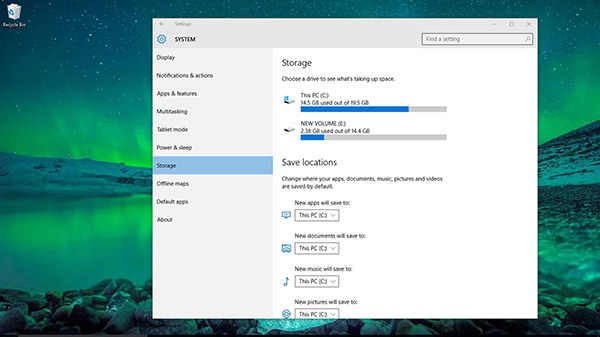
Từ đó có kế hoạch phân chia, sắp xếp dữ liệu lưu trữ hợp lý. Đồng thời theo dõi hệ thống ứng dụng, phần mềm nào đang tiêu tốn nhiều tài nguyên nhất thì có thể chọn cách loại bỏ hoặc xóa những dữ liệu không cần thiết.
Cách kiểm tra dung lượng ổ cứng máy tính
Ngoài cách kiểm tra cấu hình máy tính như mình đã chia sẻ. Để xem dung lượng ở cứng máy tính, mọi người có thể tham khảo hướng dẫn dưới đây.
1. Xem dung lượng ổ cứng trong My Computer/This PC
Trên màn hình máy tính Windows bạn nhấn chọn mục My Computer/This PC >> chọn mục Devices and drives. Tại đây sẽ hiển thị tất cả ổ đĩa đang chạy trên máy tính.
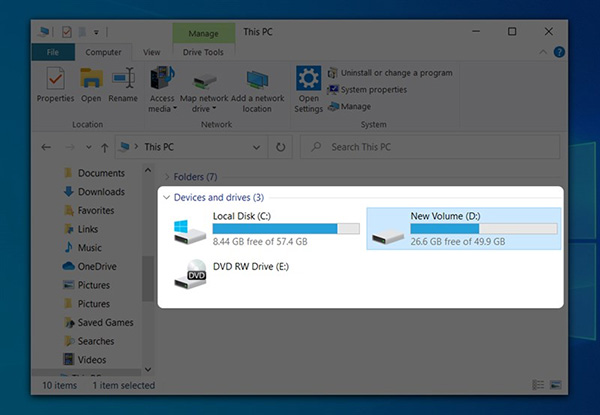
Trong đó, phần màu xanh hiển thị mức dung lượng đã sử dụng và phần màu trắng là mức dung lượng còn trống. Dưới biểu tượng cũng hiển thị cụ thể số dung lượng dung lượng còn trống và đã sử dụng.
2. Xem dung lượng ở cứng tại mục Properties
Cách xem dung lượng ổ cứng này rất đơn giản, bạn chỉ cần nhấn chuột phải vào ổ đĩa máy tính muốn kiểm tra rồi chọn mục Properties.
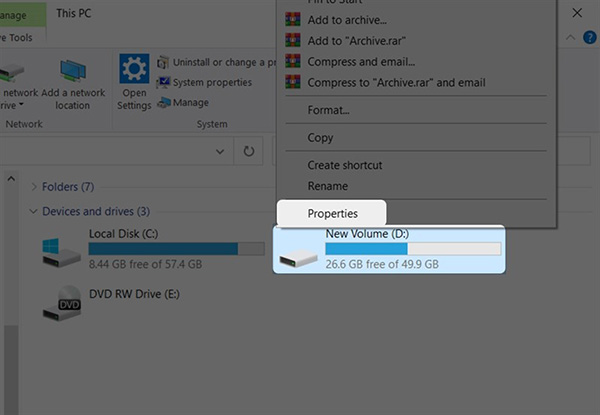
Tại đây sẽ hiển thị đầy đủ thông tin về ổ đĩa gồm dung lượng đã sử dụng (Used Space) màu xanh và dung lượng còn trống (Free Space) màu trắng.
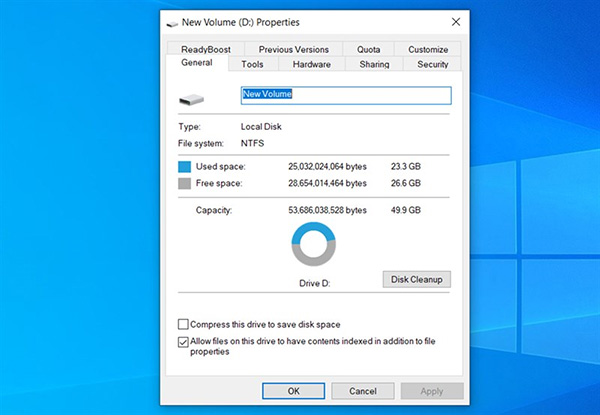
3. Kiểm tra dung lượng ổ cứng máy tính tại Disk Manager
Với cách xem dung lượng ổ cứng máy tính Windows này, bạn nhấn tổ hợp phím Windows + R để mở hộp thoại Run > nhập từ khóa “diskmgmt.msc” > nhấn OK hoặc Enter.
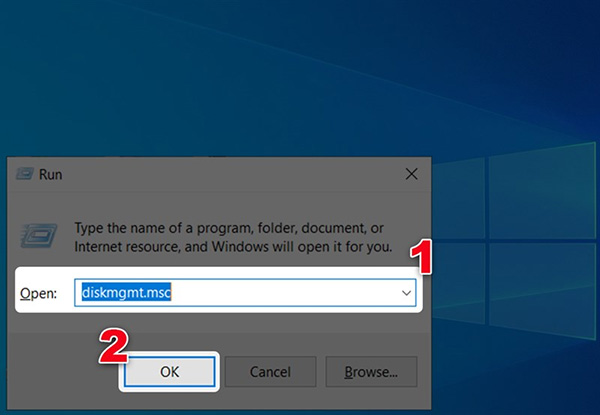
Tại cửa sổ mới hiển thị bạn kiểm tra thông tin dung lượng ổ cứng còn trống tại phần Free Space.
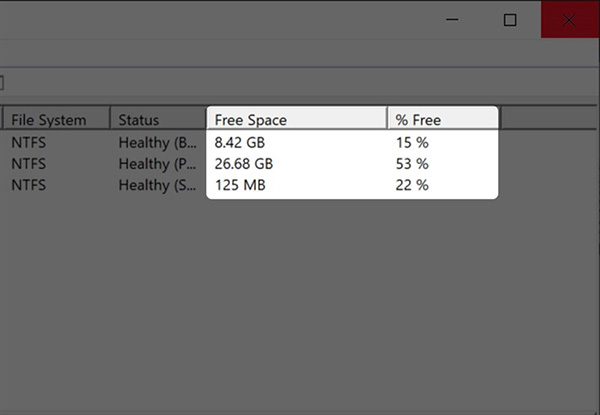
Có nên dọn dẹp ổ cứng máy tính thường xuyên không?
Ổ cứng đóng vai trò quan trọng trong hoạt động của máy tính, dùng để lưu trữ dữ liệu. Việc kiểm tra ổ cứng thường xuyên sẽ giúp ích cho người dùng trong quá trình sử dụng. Dưới đây là một số lợi ích khi kiểm tra ổ cứng máy tính thường xuyên và dọn dẹp ổ cứng khi cần thiết.
1. Quản lý không gian lưu trữ
Việc kiểm tra dung lượng ổ cứng máy tinh thường xuyên giúp người dùng kiểm soát các thông tin, file lưu trữ và bảo vệ máy tính. Người dùng có thể biết được số file, thư mục trống, file rác tiêu hao tài nguyên ổ cứng. Từ đó loại bỏ những thư mục, dữ liệu không cần thiết để giải phóng không gian lưu trữ của bộ nhớ máy tính.
Tham khảo: iPhone 15 Pro 1TB dung lượng khủng cho bạn thoải mái lưu trữ hàng nghìn thư mục và ứng dụng không lo báo đầy.
2. Tăng tốc độ máy tính
Khi máy tính chứa quá nhiều thư mục, tài liệu khiến máy tính chạy chậm hơn. Khi đó việc kiểm tra và loại bỏ các tệp tin rác, thư mục trống giúp giảm tải cho bộ nhớ máy tính, giúp thao tác xử lý các tác vụ trên máy tính sẽ nhanh chóng, mượt mà, ít bị đơ, giật lag.
3. Tăng tuổi thọ sử dụng máy tính
Việc dọn dẹp ổ cứng máy tính thường xuyên giúp tăng tuổi thọ sử dụng thiết bị, bảo vệ máy tính khỏi những virus hay phần mềm độc hại. Do vậy, việc kiểm tra dung lượng ổ cứng ổ cứng máy tính thường xuyên sẽ giúp bảo vệ máy tính, kéo dài thời gian sử dụng thiết bị.
Toàn bộ bài viết trên đây đã chia sẻ đến người dùng những cách xem dung lượng ổ cứng máy tính Windows đơn giản và tốt nhất. Hy vọng những thủ thuật này sẽ giúp người dùng kiểm soát tốt hơn việc sử dụng và nâng cao tuổi thọ máy tính.
Ngoài ra, nếu bạn đang quan tâm tới điện thoại iPhone 15 Pro nói riêng và iPhone 15 Series nói chung, hãy liên hệ Viettel Store để được tư vấn và giải đáp kịp thời bạn nhé!












Email của bạn sẽ không được hiển thị công khai. Các trường bắt buộc được đánh dấu *
Tạo bình luận mới